什么是“负片”?就是类似摄影的胶片时代,需要到暗访去进行“显影”的底片,也就是我们所说的洗照片。效果如下:
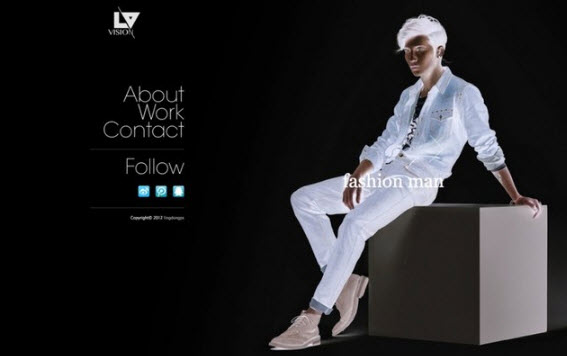
PPT而且还有直接将图片处理成负片的功能,具体操作看下图步骤:
但你会发现这是什么鬼?好端端的把美女照片给毁了,所以很少有PPT设计会用到,因为使用这种效果的几率感觉比较小。但“负片”这个设计理念不错,给大家分享一下,我们来尝试做一种伪“负片”效果。让你的PPT设计有一种新的感觉。
场景:公司分析、销售、物流、市场、行政部PPT设计的办公人士。
问题:如何绘制“负片”的图形设计?
解答:利用图形的拆分来搞定!

看上面这图,有个部分被负片翻白,有点伪负片的效果,我们来看看怎么进行绘制。
具体操作如下:
先写一套字母,比如写一个Niushan,这里用的是系统自带的Arial Rounded MT Bold字体(参考)。
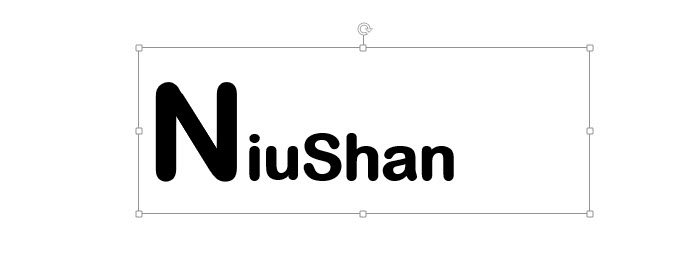
然后加入一个圆形。

然后利用选中圆形和字母后,利用“绘图工具”的“组合”按钮搞定。如下图箭头处。
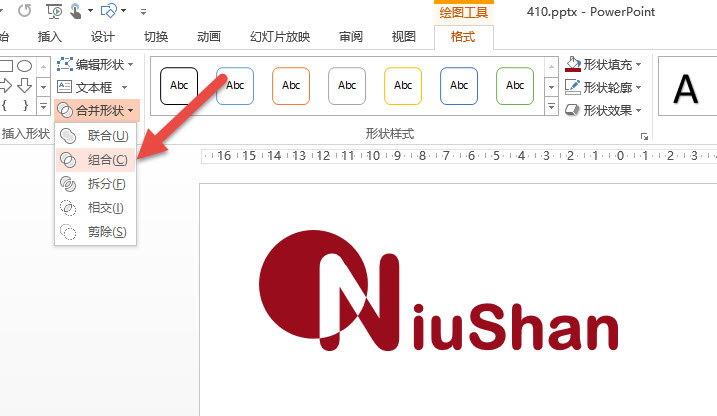
是不是很简单,不过发现一个问题,圆形与字母的颜色是一样的。
如何能做得和样图一样呢?请继续看:
复制一份字母出来,然后留下N和圆形的组合。
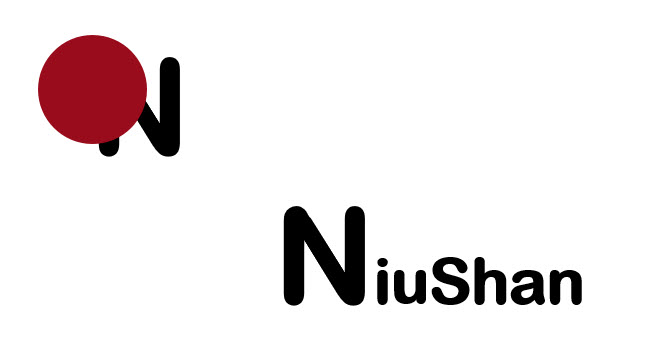
选中圆形和N字母,绘图工具-拆分按钮(下午箭头处),效果如下:
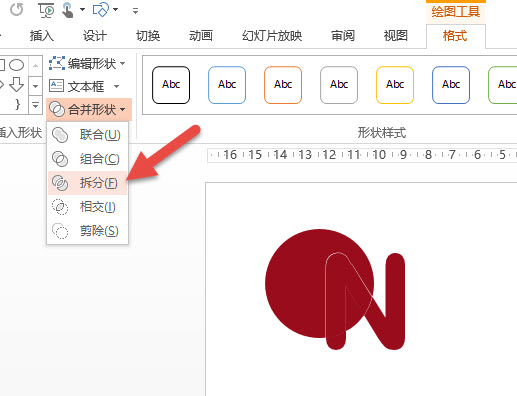
接着删除不需要的部分,然后将圆内的图形设置为白色。效果如下:
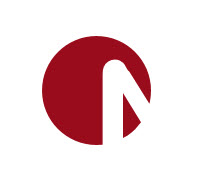
接着估计大家也猜到了,将这个图形和黑色字母组合在一起就好了。
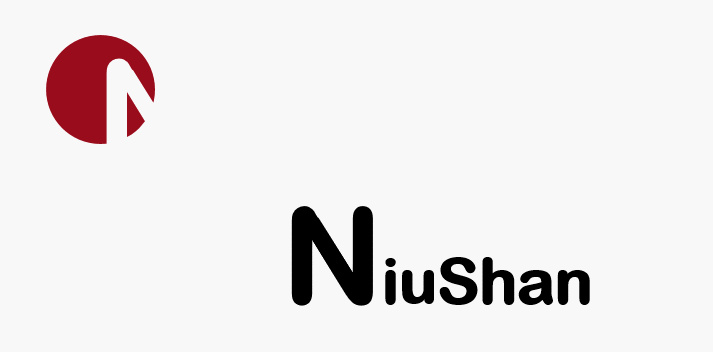
接着就简单了,设置背景色,然后在插入一个圆形,写上数字就好了。
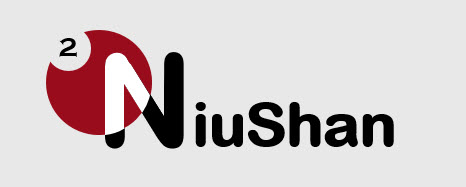
但如果改改

Niushan的平方。不过应该做成GOLD金色较好,大家有空可以试试。
总结:什么是伪负片,就是图形交叉的地方是白色,视觉会产生负片的视觉差,大家可以在进行PPT设计的时候可以试试。
